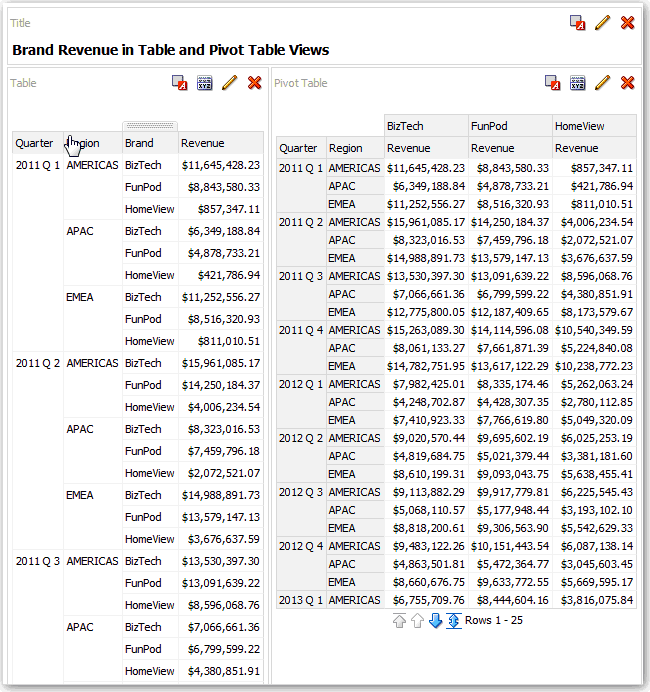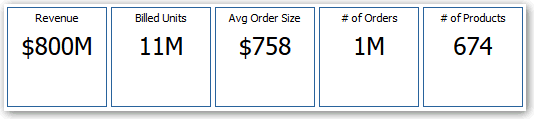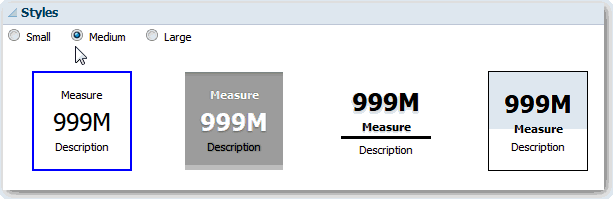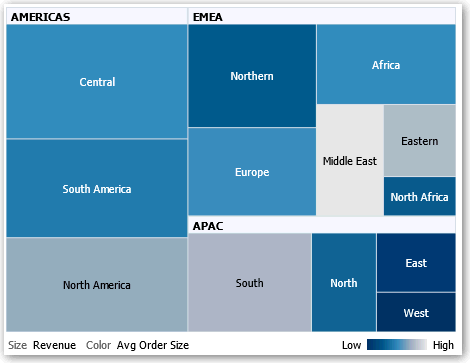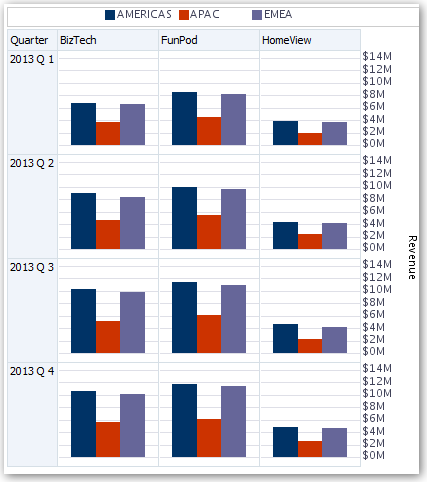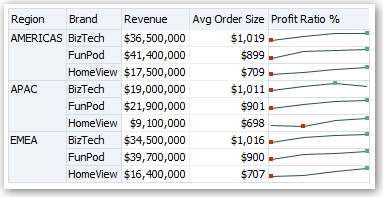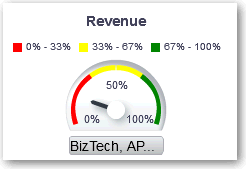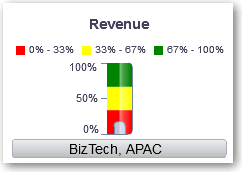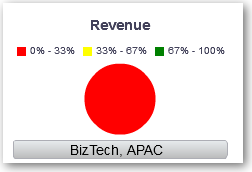Redigere forskellige visningstyper
Dette emne identificerer yderligere oplysninger om redigering af forskellige visningstyper.
Emner:
Redigere tabel- og pivottabelvisninger
Tabeller og pivottabeller er almindeligt brugte visninger, og du kan redigere dem på lignende måder for at få vist data på den ønskede måde.
Du kan for eksempel redigere en pivottabel i en analyse ved at flytte kolonnen Brand til rækkekanten for at få vist dens tilhørende Revenue-data pr. kvartal og region. Du kan også få vist de samme data på en mere konventionel måde ved at tilføje en tabel ved siden af pivottabellen i et sammensat layout som vist nedenfor.
Redigere visninger med præstationsruder
Visninger med præstationsruder fokuserer på et enkelt aggregeret dataelement. De bruger farve, labels og begrænsede typografier til at vise status og bruge betinget formatering af baggrundsfarven eller målingsværdien for at skabe visuel interesse.
Som standard er den første måling i analysen på fanen Kriterier valgt som måling til præstationsruden. Du skal indstille aggregering og filtre på fanen Kriterier for at sikre, at den rigtige målingsværdi vises i ruden. Hvis du vil tilføje flere visninger med præstationsruder for hver måling i en analyse, skal du føje en særskilt visning til hver måling.
Du kan for eksempel redigere en præstationsrude, så Indtægt bruges som måling. Du kan angive, at værdier og labels bruger den tilgængelige plads. Dette eksempel viser præstationsruder på en instrumentbrætside.
Redigere trædiagramvisninger
Trædiagrammer organiserer hierarkiske data ved at gruppere dataene i rektangler (kaldet ruder). Trædiagrammer viser ruder ud fra størrelsen af ét mål og farven på et andet mål.
Følgende figur viser et eksempel på en trædiagramvisning. Landenavnene grupperes efter region og område. Dette trædiagram viser korrelationen for indtægt for et land (baseret på gennemsnitlig ordrestørrelse) på tværs af forskellige regioner for et område.
Som standard bliver det første mål i analysen på fanen Kriterier valgt som Størrelse efter, og det andet mål vælges som Farve efter. Hvis der kun er ét mål i analysen, er dette mål standard for både valget Størrelse efter og Farve efter. Derudover er elementet Typografi som standard Fraktil-binding med "kvartil" som værdi for antal bins.
Trædiagrammer har følgende kendetegn:
-
Ruder farvelægges efter fraktil-bins eller kontinuerligt.
-
Den første Grupper efter-dimension vises som gruppenavn (overskrift).
-
Rækkefølgen af Grupper efter-dimensioner bestemmer rækkefølgen af indlejring i trædiagrammet. Den sidste dimension i Grupper efter er det laveste niveau, og dette dimensionsnavn vises som rudelabel. Hvis denne label er for lang til at kunne være på ruden, bliver den afkortet. De fulde værdier af labels vises i værktøjstippet.
Redigere varmematrixvisninger
En varme-matrix-visning repræsenterer visuelt relationen mellem dataværdier som en graduering af farver i tabelformat. Du kan redigere egenskaber som for eksempel visningsstørrelse, visningen af overskrift og dataceller samt visningen af en forklaring.
Om varmematrixvisninger
En varmematrixvisning viser dig en todimensionel afbildning af data, hvor værdier repræsenteres af et gradueret farvespektrum. En simpel varmematrix giver en øjeblikkelig visuel oversigt over oplysninger og er velegnet til analyse af store datamængder og identificering af afvigende værdier.
En varmematrix viser data fra én måling. Farvede celler dannes af grupperingen og skæringen af de kolonner og rækker, der er placeret på slip-destinationerne Prompter, Sektioner, Rækker, Kolonner og Farve efter. Celler vises som fraktil-bins eller kontinuerlig farve. Du kan holde musemarkøren over en celle for at få vist dens værdi eller få vist værdier i celler hele tiden.
Som standard vælges den første måling i analysen på fanen Kriterier som Farve efter-målingen og repræsenterer målingens værdi. Elementet Typografi er som standard Fraktil-binding med "kvartil" som værdi for antal bins. Celler vises på samme måde, hvilket vil sige, at hver enkelt celle har den samme bredde og den samme højde. Cellehøjden og -bredden behøver ikke at være den samme. Et "transparent" diagonalt stribemønster angiver NULL-værdier.
Du kan få vist en forklaring under varmematrixen, der omfatter:
-
Én måling (valgt på listen Farve efter) og dens tilsvarende label.
-
Antallet af angivne bins (for eksempel kvartil), farvekodede og navngivne eller en søjle med et gradueret farvespektrum, der vises som kontinuerlig farveudfyldning med angivelsen "lav" til "høj".
Her er et eksempel på en varmematrixvisning på en instrumentbrætside. De enkelte sælgeres indtægt vises efter region og produkt for de enkelte produkttyper. Salgsindtægten er opdelt i bins for hvert år. Denne varmematrix afbilder de afvigende produktindtægter for hver sælger (Angela Richards har for eksempel ingen salgsindtægt for Bluetooth-adaptere eller MP3-højttalersystemer for nogen regioner i 2008).
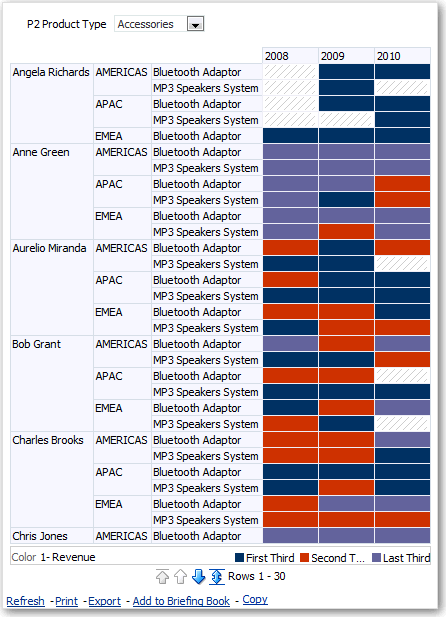
.gif
Redigere Trellis-visninger
En Trellis-visning er en type diagramvisning, som viser et gitter med flere diagrammer, ét diagram i hver datacelle.
En Trellis-visning kan være simpel eller avanceret. En simpel Trellis har et indre kernediagram, der multipliceres i rækkesæt og kolonnesæt og dermed viser mange små multipla, som er nemme at sammenligne og holde op imod hinanden. En avanceret trellis viser et gitter med små miniaturediagrammer, der er ideelle til at overvåge tendenser og se mønstre i et datasæt.
Følgende figur illustrerer en visning med en simpel Trellis:
Trellis-visningen (også kaldet Trellis-diagram) minder om en pivottabel med den undtagelse, at datacellerne i Trellis-visningen indeholder diagrammer. Hvor en type enkeltstående diagram som for eksempel et enkelt søjlediagram eller et enkelt punktdiagram fungerer som en selvstændig enhed, fungerer Trellis-diagrammet ved, at der vises et gitter med indlejrede diagrammer, der kaldes indre diagrammer. Det vil sige, at en Trellis-visning af typen søjlediagram i virkeligheden består af flere søjlediagrammer.
Om funktionerne i Trellis-visninger
En Trellis-visning fungerer i de fleste henseender som en pivottabel. Den største forskel mellem en Trellis og en pivottabel er den måde, som datacellerne vises på.
I cellerne for række- og kolonnelabels i en Trellis kan du:
-
højreklikke for at skjule eller flytte målingslabels.
-
højreklikke for at sortere data.
-
trække for at omplacere rækker og kolonner.
I en Trellis kan du holde musemarkøren hen over datacellerne for at få vist relaterede kontekstoplysninger. Numeriske dataceller i en Trellis fungerer på samme måde som numeriske dataceller i en pivottabel. Funktionsmåden ved en Trellis-visning adskiller sig på følgende måder fra funktionsmåden ved en pivottabel:
-
Diagramdataceller — Der er ingen højrekliksfunktionalitet for datacellerne i en simpel Trellis og heller ikke boring i Trellis-diagramdataceller (venstrekliksfunktionalitet).
-
Mikrodiagramdataceller — Når du holder markøren hen over dataceller i miniaturediagrammer, får du vist kontekstoplysninger (for eksempel første og sidste værdi og minimum- og maksimumværdier), der ellers ikke bliver vist som i en pivottabelvisning.
Om simpel Trellis i forhold til avanceret Trellis
En Trellis-visning kan være en simpel Trellis eller en avanceret Trellis.
I en simpel Trellis består den indre visualisering af en enkelt type diagrammer, for eksempel udelukkende søjlediagrammer. Den indre visualisering har altid en fælles akse, så alle indre diagrammer vises i samme skala. Når aksen er fælles, er det let at sammenlige alle diagrammærker på tværs af rækker og kolonner.
Denne figur illustrerer en visning med en simpel Trellis:
I en avanceret Trellis kan der bruges forskellige visualiseringstyper i gitteret. En avanceret Trellis, der viser salgstendenser, kan for eksempel have et gitter med tal i cellerne i en af kolonnerne (for eksempel indtægt). I en anden kolonne ved siden af kolonnen med tal vises sparklinjediagrammer i cellerne. Ved siden af den kolonne kan der blive vist andre mikrodiagrammer, for eksempel minisøjlediagrammer, der visualiserer forskellige målinger, for eksempel totaler pr. enhed.
Denne figur illustrerer en visning med en avanceret Trellis:
De målinger, der visualiseres, tildeles forskellige typer indre diagrammer. Hver celle i gitteret har sin egen skala.
Tænk på en avanceret Trellis som en pivottabel med minidiagrammer i datacellerne. Men for hver måling, som du tilføjer, kan du tilknytte en dimension og få den vist som en visualisering i et mikrodiagram. Det betyder, at en avanceret Trellis er meget forskellig fra en simpel Trellis. I en simpel Trellis vises alle målingerne i samme visualisering sammen med yderligere dimensioner.
Designovervejelser for Trellis-visninger
Overvej følgende punkter, når du designer Trellis-visninger.
For alle Trellis-visninger:
-
Vælg simpel Trellis ved sammenligninger.
-
Vælg avanceret Trellis ved tendensanalyse.
-
Gør de indre diagrammer, der udgør en Trellis, læsbare og ikke for tætte. En Trellis-visning er ikke specielt egnet til visning af flere serier eller flere grupper. Hvis du ikke nemt kan pege på et datapunkt med musen (for at få vist et værktøjstip), er det indre diagram sandsynligvis for tæt til at kunne læses.
-
For den simple Trellis:
-
Det samlede antal celler, der vises, er mindre end i en pivottabel.
-
Du kan knytte en eller to af dimensionerne til visualiseringen. Du føjer færre dimensioner til den ydre kant end i en pivottabel.
-
Prøv at bruge et mindre antal dimensioner ved den ydre kant. Hele diagramserien skal være synlig på én gang (til nem sammenligning af tilsvarende med tilsvarende) uden behov for at rulle. Hvis du skal vise yderligere dimensionering, skal du overveje at føje dimensionerne til diagramprompten.
-
Ved bestemmelse af, hvilke data der skal vises i kolonne- og rækkeoverskrifter, skal du sikre, at kolonneoverskrifterne viser en eller to dimensioner (hver dimension sammen med et lille antal medlemmer).
-
-
For den avancerede Trellis:
-
Et almindeligt anvendelsesområde for en avanceret Trellis er at vise tendensdiagrammer sammen med numeriske værdier i en komprimeret form. Så en typisk avanceret Trellis indeholder en kombination af miniaturediagrammer og talrepræsentationer af den samme måling.
-
Ideelt set skal du undlade at inkludere dimensioner i kolonneoverskrifterne. Inkluder målingen i kolonneoverskrifterne.
-
Den dimension, der typisk tilknyttes et miniaturediagram, er tid. Et miniaturediagram indeholder ingen synlige labels, og det er derfor vigtigt, at dataene, der visualiseres, har en indbygget orden. Et miniaturediagram, der visualiserer regioner, er for eksempel meningsløst, fordi regionernes rækkefølge (de enkelte søjler i et miniaturesøjlediagram) ikke er intuitiv.
-
Lige som ved design af pivottabeller vises tid normalt langs den vandrette akse, mens de øvrige dimensioner vises langs den lodrette akse. Øjet vandrer derefter fra venstre mod højre for at se, hvordan dimensionaliteten ændres over tid.
-
-
Hierarkiske kolonner fungerer ikke godt sammen med den simple Trellis. Når en hierarkisk kolonne vises langs den ydre kant, vises overordnede og underordnede elementer (for eksempel År og Kvartal) som standard ved hjælp af en fælles akse og skala. Fordi År og Kvartal er af forskellig størrelsesklasse, kan markeringerne i underordnede diagrammer imidlertid blive meget små og vanskelige at læse i forhold til den overordnede skala. (Hierarkiske kolonner fungerer godt sammen med den avancerede Trellis, fordi de enkelte dataceller har forskellig skala).
Redigere målervisninger
Du bruger målervisninger til at sammenligne præstationer med mål. Grundet deres kompakte størrelse kan målere være mere effektive end diagrammer til visning af en enkelt dataværdi. Resultater vises som en drejeskive-, søjle- eller pæremåler. Du kan for eksempel bruge en måler til at se, om den faktiske indtægt falder inden for foruddefinerede grænser for et varemærke.
- Åbn analysen til redigering.
- Klik på fanen Resultater.
- Klik på Vis egenskaber på den måler, du vil redigere.
- Rediger måleregenskaberne.
- Brug Målere pr. række til at angive det antal rækker med målere, der skal vises, og placeringen af labels.
- Brug Lyt til master-detaljebegivenheder til at kæde måleren sammen med en mastervisning. I feltet Begivenhedskanaler skal du skrive navnet på den kanal, hvor målervisningen lytter efter master-detaljebegivenheder. Der skelnes mellem store og små bogstaver i navnet. Adskil flere kanaler med komma.
- Brug Målertypografi til at ændre højden og bredden på målere.
- Brug Mærketype til at angive mærketypen for en drejeskivemåler, for eksempel Nål, Linje eller Udfyld.
- Brug Målergrænser til at angive skala for målergrænser. Du kan for eksempel angive en tilpasset målergrænse. Du kan angive en statisk værdi som for eksempel 1000 som enten en faktisk værdi eller en procentandel. Den værdi, som du angiver, afhænger af intervallet af datapunkter. Du skal sørge for, at den maksimale målergrænse er større end det maksimale datapunkt. Det sikrer, at alle datapunkter vises på måleren.
- Brug Titler og labels til at redigere titlers og sidefødders udseende samt labelformater.
- Klik på OK.
- Klik på Rediger visning.
- Klik på knappen Målertype på værktøjslinjen, og vælg målertypen.
- Valgfrit: Definer tærskelværdier for måleren.
- Klik på Udført.
Redigere kortvisninger
Kortvisninger viser data i spatialform og bruger lokationskonteksten til at afdække tendenser og transaktioner på tværs af regioner. En kortvisning kan for eksempel vise et kort over USA med staterne farvekodet efter salgsresultater.
Du opretter en kortvisning, når du har valgt de kolonner, der skal vises i den pågældende visning. Administratoren kan angive flere baggrundskort. Til at begynde med vises kortvisningen med det første baggrundskort, som har mindst ét lag, der er knyttet til en kolonne, som du har valgt. Du kan redigere et kort ved at vælge et andet baggrundskort, anvende lag på baggrundskortet og formatere lagene.
Om kortvisninger
Du bruger kortvisninger til at få vist data på kort i flere forskellige formater og interagere med dataene.
Når data visualiseres på et kort, kan relationer mellem dataværdier, der muligvis ikke var synlige før, vises på en meget mere intuitiv måde. En kortvisning kan for eksempel vise et kort over en by med postnumrene farvekodet efter salgsresultater, mens et billedmærke viser den gennemsnitlige rabat pr. ordre.
Mappe komponenter
Et kort består af flere komponenter, herunder et baggrunds- eller skabelonkort og et antal lag, der vises oven på hinanden i et vindue. Et kort har et tilknyttet koordinatsystem, som alle kortets lag skal dele. Kortet kan være en billedfil, objektrepræsentationen af en billedfil eller en URL, der refererer til en billedfil.
- Hovedindhold - Hovedindholdet er det baggrunds- eller skabelonkort, der omfatter de geografiske baggrundsdata og zoomniveauerne. Hovedindholdet kan være et billede, for eksempel kontorbygningers grundplan eller visning af lande, byer og gader.
- Lag - Et eller flere interaktive eller tilpassede lag kan være placeret oven på hovedindholdet.
- Værktøjslinje - Værktøjslinjen er som standard synlig, og du kan klikke på dens knapper for at manipulere direkte med kortindhold. Selve kortvisningen har en værktøjslinje. Indholdsdesigneren angiver, om værktøjslinjen for kortvisningen skal vises på en instrumentbrætside. På en instrumentbrætside vises værktøjslinjen direkte over kortet og indeholder kun knapperne Panorer, Zoom ud og Zoom ind.
Værktøjslinjen i korteditoren indeholder yderligere valg til ændring af kortvisningen.
- Zoomkontrolelementer - Disse kontrolelementer justerer detaljeniveauet for de geografiske data, der vises i kortvisningen. Hvis du for eksempel zoomer ind fra et land, vises der muligvis område- og bydetaljer.
Administratoren angiver, hvilke zoomniveauer hvert lag er synligt for. Du kan have flere zoomniveauer for ét lag, og du kan et enkelt zoomniveau knyttet til flere lag. Når du zoomer, ændrer du kortoplysningerne på det pågældende zoomniveau, men du påvirker ikke visningen af BI-data på det pågældende niveau. Du påvirker visningen af data ved at bore.
Zoomknapperne omfatter en zoomskyder, der vises øverst til venstre i kortvisningen med et trækelement til omfattende zooming og knapper til zooming til og fra et enkelt niveau. Når der zoomes helt ud, er zoomniveauet 0, og hele kortvisningen vises.
Du bestemmer zoomknappens synlighed. Når du opretter en kortvisning, er der som standard zoomet ind på det højeste zoomniveau, der rummer alt indhold i det øverste lag. Hvis det øverste lag i rækkefølgen kun indeholder data i staten Californien, zoomer kortet ind på det højeste zoomniveau, der viser hele Californien.
- Skalaværktøj - Dette værktøj, der også kaldes distanceindikatoren, fungerer som en nøgle til fortolkningen af distancer på kortet og består af to vandrette linjer, der vises nederst til venstre i kortvisningen under oplysningspanelet og over meddelelsen om copyright. Den øverste linje repræsenterer mil (mi), og den nederste linje repræsenterer kilometer (km). Der vises labels over linjen med milangivelser og under linjen med kilometerangivelser i formatet: [distance] [måleenhed]. Linjernes længde- og distanceværdier ændres, når zoomniveauet ændres, og der panoreres på kortet.
- Forklaring - Forklaringen er et halvtransparent område øverst til højre i kortvisningen, som du kan vise og skjule. Forklaringen viser de oplysninger, der er relateret til det aktuelle zoomniveau. Forklaringen er en skrivebeskyttet visuel nøgle til symboler, lag og formatering på kortet og viser alle synlige formater, der anvendes på kortet. Hvis et format deaktiveres, skjules det tilsvarende forklaringselement også. Hvis et format aktiveres, men zoomes ud af visningen, vises det ikke i forklaringen. Forklaringen viser tekst, som "Ingen formater er defineret for aktuelt zoomniveau", hvis du ikke har nogen formater defineret på det aktuelle zoomniveau.
Når du vælger et format på kortet, fremhæves den tilsvarende forklaring. Fremhævningerne har varierende detaljeringsniveauer, afhængigt af de valgte formater (et cirkeldiagram har for eksempel ikke det samme detaljeringsniveau som farveudfyldning har).
Brug knapperne Udvid map-forklaring og Skjul map-forklaring øverst til højre til at styre visningen af forklaringen.
- Oversigtskort - Oversigtskortet består af en miniaturevisning af hovedkortet og kan ses nederst til højre på hovedkortet. Dette oversigtskort viser kortet i en regional kontekst.
Trådkorset vises som et lille vindue, som du kan flytte hen over en miniaturevisning af hovedkortet. Placeringen af trådkorset på miniaturekortet bestemmer, hvilket område af hovedkortet der vises. Hovedkortet opdateres automatisk, efterhånden som du flytter trådkorset. Du kan også panorere på oversigtskortet uden at bruge trådkorset.
Oversigtskortet skjules automatisk, hvis trådkorset ikke kan vises. Dette sker normalt, når forskellen mellem flere på hinanden følgende zoomniveauer er for lille, til at miniaturevisningen vises på oversigtskortet.
- Interaktivt panel - Den øverste del af det interaktive panel gør dig i stand til at oprette og redigere BI-dataformater i analyseeditoren. Hvis et format har grænser, der kan redigeres, vises der en skyder i korteditoren, som gør det muligt for dig at redigere grænser ved at trække i skyderen. Det interaktive panel gør dig i stand til at omarrangere formater i et geografisk lag. Hvis laget Tilstande for eksempel har tre formater, kan du vælge den rækkefølge, som formaterne vises i.
Når du får vist et værktøjstip ved at holde musemarkøren over et kortområde, opdateres og fremhæves de tilsvarende detaljer i det interaktive panel.
Instrumentbrætbrugere kan styre formaters synlighed (ved at aktivere eller deaktivere dem) og kan justere formatgrænser, hvis indholdsdesigneren har givet dem tilladelse til det.
Den nederste del af panelet omfatter området Funktionslag, hvor du kan vælge ikke-BI-lag, der skal føjes til kortet. Et ikke-BI-lag er et lag, der ikke er knyttet til en BI-kolonne. Du kan ikke anvende formater på ikke-BI-lag.
Om formater og lag i kortvisninger
Disse emner beskriver, hvordan formater og lag interagerer i kortvisninger.
Om formater i kortvisninger
Et format til et kort definerer visningsegenskaber for en facilitet, for eksempel et punkt eller en linje, der repræsenterer en by eller en flod.
Hvis faciliteten for eksempel er en polygon, der viser et amt, kan formatet definere udfyldningsfarven for amtet eller et cirkeldiagram, der skal tegnes over amtet. Formater er knyttet til et bestemt geografisk niveau, for eksempel kontinent, land, region, område eller by.
Om de typer af formater, der gælder for kortlag
En kortvisning bruger kolonner med BI-data. Hver kolonne har et sæt egenskaber, der definerer dens kendetegn, for eksempel egenskaber for formatering og interaktion. Formatering, der er anvendt på en kolonne, anvendes ikke på kortet, bortset fra indstillingerne for interaktion. Formatering, der stammer fra kortgrænserne, anvendes.
Du kan anvende forskellige typer formater på kortvisninger og BI-lag. Du kan ikke anvende formater på ikke-BI-lag. Du kan definere forskellige formater, der skal anvendes på BI-lag.
| Felt | Beskrivelse |
|---|---|
|
Farveudfyldning |
Viser dialogboksen Farveudfyldning (Lag), som du bruger til at få vist områder i udfyldningsfarver, der angiver, at et område opfylder en bestemt betingelse. Farveudfyldningsformater anvendes på regioner eller polygoner. Et farveudfyldningsformat kan for eksempel identificere et farveinterval, der repræsenterer befolkningen i en regions områder eller et produkts popularitet i en regions områder. En kortvisning kan have flere farveformater, der er synlige på forskellige zoomniveauer. Et farveudfyldningsformat for laget på zoomniveau 1-5 kan for eksempel repræsentere et områdes befolkning, og amtets gennemsnitlige indkomst for laget på zoomniveau 6-10. Du kan også angive forskellige farver for at identificere et interval af dataværdier. |
|
Søjlediagram |
Viser dialogboksen Søjlediagram (Lag), som du bruger til at få vist en række data som et søjlediagram i et område. Diagramformater kan vise statistik, der er relateret til en given region, for eksempel områder eller amter. Et diagramformat kan for eksempel vise salgsværdierne for flere produkter i et område. Selvom du kan oprette flere diagramformater for et bestemt lag, anbefales det ikke, da formaterne kan overlappe hinanden i laget og give uønskede visningsresultater. |
|
Cirkeldiagram |
Viser dialogboksen Cirkeldiagram (Lag), som du bruger til at få vist en række data som et cirkeldiagram i et område. |
|
Form |
Viser dialogboksen Variabel form (Lag), som du bruger til at få vist en målingskolonne, der er knyttet til et område, ved at tegne mærker eller former i regionen. Du kan også angive forskellige farver for formen for at identificere et interval af dataværdier. |
|
Boble |
Viser dialogboksen Boble (Lag), som du bruger til at få vist en boble i et område, på samme måde som formatet Form. |
|
Billede |
Viser dialogboksen Billede (Lag), som du bruger til at få vist et billede i et område, på samme måde som formatet Form. Du kan angive forskellige billeder for at identificere et interval af dataværdier. Du vælger billeder, der er angivet af administratoren. |
|
Linje |
Viser dialogboksen Linje (Lag), som du bruger til at få vist en linje på et kort. Du kan medtage linjer på kort for at vise veje og ruter, for eksempel motorveje, jernbanespor og søfartsruter. Du kan angive linjernes bredde og bruge faciliteten Map-vending i dialogboksen Egenskaber for map, der sørger for, at linjerne ikke brydes, for eksempel når der vises en flyrute fra San Francisco til Tokyo. Du kan variere en linjes bredde ved hver måling for at fremhæve en facilitet. |
|
Tilpasset punkt |
Viser dialogboksen Format Tilpasset punkt (Lag), som du kan bruge til at få vist et punktformat, for eksempel en boble, et billede eller en form, i et lag. Tilpassede punkter vises på alle zoomniveauer og oven på al anden kortformatering. Når du opretter et format af typen Tilpasset punkt, vælger du kolonner for at angive længde- og breddegraden |
Om formaters synlighed i kortvisninger
Et formats synlighed i en kortvisning afhænger af forskellige faktorer.
De faktorer, som et formats synlighed afhænger af:
- Kortets zoomniveau og formatets "zoominterval". Formatet Farveudfyldning for områder er for eksempel synligt, når områdets grænser er synlige og slået til, men ikke længere synligt, når der zoomes ud til kontinentniveau på kortet.
- Datapunktgrænsen. Formater er normalt synlige, når der zoomes ind på dem, og de er slået til, men de vises muligvis ikke, hvis et bestemt lag har overskredet sit maksimale antal datapunkter.
Formater af typen Tilpasset punkt er entydige på den måde, at de altid vises på kortet for alle zoomniveauer.
Formatdata vises kun i forklaringen, når formatet både er slået til, og der er zoomet ind på det. Et format er slået til, når boksen ud for dets navn er markeret i området Map-formater.
Kortet kan ikke vises flere ikke-punktformater samtidig (på et enkelt zoomniveau), men kan vises flere punktformater samtidig, hvis de ikke deler den samme lokation for bredde- og længdegrad. Hvis der er angivet flere diagramformater i det samme geografiske lag, vises de oven på hinanden.
Om anvendelsen af formater i kortvisninger
Der gælder forskellige retningslinjer for formater i kortvisninger.
- Formaterne Farveudfyldning, Boble, Cirkeldiagram og Søjlediagram anvendes på geografiske områder, for eksempel polygoner.
- Formaterne Boble, Variabel form, Billede og Tilpasset punkt er baseret på en enkelt lokation for bredde- og længdegrad (et punkt).
- Formatet Linje vises kun, når der findes en linjegeometri. Formater af typen Linje er det eneste format, som du kan oprette for linjegeometrier.
- Når du definerer formater, kan du angive, at der skal anvendes forskellige formater på forskellige målingskolonner i et lag.
Om lag i kortvisninger
Et lag i en kortvisning er en hvilken som helst samling af faciliteter og formater, der har et fælles sæt attributter og en lokation.
Et lag, der viser stater i USA, kan for eksempel omfatte farvekodning af stater efter salg og et cirkeldiagram, der viser salg pr. varemærke for den pågældende stat. Ud over laget med stater i USA kan du bruge et lag, der viser forretninger i en stat som individuelle punkter med en pop-op-tekst, der viser salget for hver forretning.
Lag vises på et baggrunds- eller skabelonkort. Når du zoomer ind og ud på kortet, skjules eller vises forskellige lag. Nogle lag skal kunne vise data på kortet. Andre lag, for eksempel de lag, der viser veje og gader, er ikke relateret til data.
Lag kan være foruddefinerede eller tilpassede. Er foruddefineret lag er et lag, hvis geometri er defineret i en spatialtabel i en Oracle Database. Administratoren gør foruddefinerede lag tilgængelige som beskrevet under Konfiguration af datavisning på kort. Et tilpasset punktlag er et lag, som du definerer, mens du redigerer en kortvisning.
Der er forskellige typer lag. Et polygonlag repræsenterer regioner, for eksempel stater. Et eksempel er et New England-lag for USA, der består af Connecticut, Maine, Massachusetts, New Hampshire, Rhode Island og Vermont.
Et punktlag repræsenterer specifikke punkter på et kort baseret på et koordinatsystem. Et punktlag kan for eksempel identificere pakhuses lokationer på et kort. Laget kan bruge forskellige billeder til lagertypen (elektronik, husholdningsartikler, haveudstyr) i en gruppe pakhuse for at skelne mellem dem.
Du kan oprette et tilpasset punktlag, der anvender punkter på et kort ved hjælp af længde- og breddegradskoordinater. Antag, at dit firma har hovedkvarter i København. Du kan oprette et tilpasset punktlag, der viser dit firmaikon over København, og altid få vist ikonet, når et kort inkluderer København. Det tilpassede punktlag vises altid oven på de andre lag og påvirkes ikke af zoomniveauer. Det tilpassede punktlag bruges kun af den aktuelle kortvisning i den aktuelle analyse. Det bruges ikke af andre kortvisninger, ikke engang for den samme analyse.
Du kan vælge, at lag skal være synlige eller skjulte på et kort, men du kan ikke ændre foruddefinerede lag. Du kan også oprette formater, der skal anvendes på lagene, for eksempel farvede regioner, bobler, punkter, linjer eller søjle- eller cirkeldiagrammer. Ikke alle formater er tilgængelige for alle lagtyper. Punktlag kan for eksempel ikke have farveudfyldningsformater.
Redigere formater og lag i kortvisninger
Du kan redigere de formater, der vises i lagene i en kortvisning.
Anvende formater på lag i kortvisninger
Du kan formatere en kortvisning med farver, søjlediagrammer, cirkeldiagrammer, bobler i forskellige størrelser, billeder, linjer eller farvede former, der hjælper dig med at anvende binning og andre formateringsvalg.
- Klik på linket Opret et nyt map-format, hvis ingen link er angivet på listen Map-formater.
- Klik på knappen Tilføj nye map-formater i titellinjen Map-formater eller ud for navnet på et lag.
Flytte rundt i kortvisninger
Dette emne beskriver forskellige teknikker i kortvisninger til flytning, modificering af tærskler og visning og skjulning af formater.
Panorere i kortvisninger
Du panorerer ved hjælp af kortets værktøjslinje og kan panorere på hovedkortet eller på oversigtskortet. Du kan også flytte rundt på oversigtskortet ved hjælp af trådkorset.
Panorering er standardtilstanden for kortvisningen, og panoreringstilstanden er angivet af en håndmarkør. Når værktøjet Panorer er valgt, kan du flytte rundt på forskellige måder:
-
Klik og træk på kortbaggrunden.
-
Hold musemarkøren over et område på kortet for at få vist et oplysningsvindue for det pågældende område for de data, der findes direkte under markøren.
-
Klik for at få vist et oplysningsvindue. I oplysningsvinduet kan du bore i eller opdatere en detaljevisning.
-
Dobbeltklik på kortet for at zoome.
Zoome i kortvisninger
Når du zoomer på kortet, justeres detaljeniveauet for de geografiske data, der vises på kortet.
Hvis du zoomer ind fra et landeniveau, vises der muligvis område- og bydetaljer. Hvis du zoomer ud fra en gadeniveauvisning, vises der muligvis byer, men ikke gadeniveauoplysninger. Ved sammenkædning af master og detalje fokuserer kortvisningen på det detaljeelement, der blev valgt i mastervisningen.
Du kan zoome på forskellige måder:
-
Klik på kortbaggrunden. Hvis du vil zoome ved at klikke, skal du først vælge zoomtilstanden fra værktøjslinjen. Standardtilstanden er panorering, hvilket er angivet af en håndmarkør. Når du er i zoomtilstand, ændres musemarkøren til et forstørrelsesglas, og du kan zoome direkte på selve kortet ved at klikke.
Når du zoomer ind, kan du klikke én gang eller klikke og trække for at bruge marquee-zoom. Du kan tegne en boks, der afgrænser det område, hvor du vil zoome.
-
Hold musemarkøren over et område på kortet for at få vist et oplysningsvindue for det pågældende område for de data, der findes direkte under markøren.
-
Klik for at zoome ind og ud. Når du klikker, zoomes der ind på kortet i ét "trin" med det sted, hvor du klikker, som centrum.
Zooming og boring er ikke det samme. Når du zoomer, bores der ikke (det vil sige, at der ikke udstedes en ny forespørgsel). Men hvis du borer i et kortlag, resulterer den pågældende boring sandsynligvis i, at der vises et nyt zoomniveau, hvis der føjes et nyt lag til kortet. Hvis der ikke tilføjes et nyt kort, ændres zoomniveauet ikke.
Du kan zoome med knapperne på værktøjslinjen eller zoomskyderen. Når du bruger zoomskyderen, zoomer du ind eller ud på kortet, som det vises p.t. Når du holder musemarkøren over zoomskyderen, vises kortlagenes navne ved siden af det mellemste zoomniveau. Klik på navnene for at zoome til det pågældende niveau på kortet. Når du zoomer, udstedes der ikke en ny forespørgsel.
Modificere tærskler for formater i en kortvisning
Du kan ændre de grænser, der bruges til visning af formater på kortvisningen.
Du ved, at du har denne mulighed, hvis du kan se en skyder under et formatnavn i ruden Map-formater. Ændring af grænserne kaldes nogle gange en "hvad hvis-analyse". Formatintervaller vises som farveudfyldninger i skyderens baggrund med et "trækelement" for hver grænse, som du kan redigere.
Vise eller skjule formater i en kortvisning
Indholdsdesignere kan placere flere oplysningslag (sommetider kaldt temaer) oven på hinanden i en enkelt kortvisning. De kan oprette formater for at forbedre lagene. Du kan vise eller skjule formaterne for et kort.
- Vælg Vis alle formater eller Vis synlige formater i menuen Vis i ruden Map-formater.
- Fjern markeringen i boksen ud for et formats navn i ruden Map-formater.
Redigere beskrivende visninger
En beskrivende visning indeholder dataresultater i et eller flere tekstafsnit. Du kan bruge en beskrivende visning til at indeholde oplysninger som for eksempel kontekst, forklarende tekst eller udvidede beskrivelser sammen med kolonneværdier.
Du kan udføre forskellige opgaver i editoren for beskrivende visninger:
-
Skriv en sætning med pladsholdere for hver kolonne i resultaterne.
-
Angiv, hvordan rækker skal adskilles.
-
Anvend kosmetisk formatering på skrifttyperne i den beskrivende visning, eller importer skriftformatering fra en tidligere gemt visning.
-
Føj referencer til variabler.
Redigere visninger, der ikke er datavisninger
Du redigerer normalt visninger, som viser data som for eksempel tabeller, diagrammer og målere, men du kan også redigere visninger, der ikke indeholder data.
Du kan inkludere følgende typer visninger uden data i analyser og instrumentbrætter:
- Kolonnevælger
- Filter
- Valgtrin
- Statisk tekst
- Titel
- Visningsvælger
Om visninger af kolonnevælger
En visning af en kolonnevælger er et sæt rullelister, der indeholder forudvalgte kolonner. Brugerne kan dynamisk vælge kolonner og ændre de data, der kan ses i visningerne af analysen.
En rulleliste kan knyttes til hver kolonne i analysen, og flere kolonner kan knyttes til hver rulleliste. Opdateringer, som du foretager i visningen af kolonnevælgeren, påvirker alle datavisningerne i analysen.
Du kan tilføje kolonner på rullelister fra ruden Emneområder. Når du tilføjer kolonner på denne måde, føjes de ikke til fanen Kriterier for analysen. Når du får vist fanen Kriterier, kan du i stedet se, at kolonnen nu omtales som "Kolonnegruppe" med standardkolonnen for den angivne liste. Standardkolonnen er dén, hvor du har oprettet rullelisten.
Om visningsvælgervisninger
Med en visningsvælgervisning kan brugerne vælge en bestemt visning af resultaterne blandt de gemte visninger til en analyse. Når visningsvælgeren er placeret på et instrumentbræt, vises den som en liste, hvor brugerne kan vælge den visning, de vil have vist under vælgeren.
Normalt indsætte visninger i visningsvælgeren, som ikke indgår i visningen Sammensat layout. Du vil måske oprette en tabel-, diagram-, måler- og visningsvælgervisning til en analyse, men kun indsætte tabelvisningen og visningsvælgervisningen i visningen Sammensat layout. Når analysen vises på en instrumentbrætside, kan brugerne vælge diagram- eller målervisningen i visningsvælgervisningen.
Om filtervisninger
En filtervisning viser de filtre, der anvendes til en analyse.
På samme måde som med valgtrin kan du med filtre begrænse en analyse for at få resultater, der besvarer et bestemt spørgsmål. Filtre anvendes, før forespørgslen aggregeres. Se Oprettelse af filtre for kolonner.
Om visninger af valgtrin
En visning af valgtrin viser de valgtrin, der anvendes til analysen. På samme måde som med filtre kan du med valgtrin få resultater, der besvarer bestemte spørgsmål. Valgtrin anvendes, efter forespørgslen er aggregeret.
Du modificerer ikke valgtrin fra denne visningseditor. Hvis du vil ændre valgtrinnene, skal du afslutte editoren til valgtrin og bruge ruden Valgtrin. Se Indsnævring af datavalg.
Om statiske tekstvisninger
En statisk tekstvisning tilføjer statisk tekst, der skal vises sammen med analyseresultaterne.
Du kan inkludere variabler i en statisk tekstvisning, som vist i følgende eksempel. Se Avancerede teknikker: Om referering til lagrede værdier i variabler.
[u] Statisk tekstvisning [/u][br/]
Region: @{variables.myFavoriteRegion} - År:
@{variables.myFavoriteYear}[br/]
Systemtid: @{system.currentTime}[dddd,MMMM dd,åååå][br/] Produktversion: @{system.productVersion}[br/]
[br/]